Top 10 des façons de réparer le téléviseur Samsung qui n'ouvre pas les applications
Divers / / September 20, 2023
La gamme de téléviseurs intelligents de Samsung est alimentée par Tizen OS et est livrée avec une boutique intégrée qui héberge toutes les applications populaires telles que Netflix, YouTube, Disney+, Prime Video, etc. Vous pouvez installer autant d'applications que vous le souhaitez sur votre téléviseur Samsung, mais vous serez surpris lorsque les applications cesseront de fonctionner ou se chargeront de nulle part. Voici les meilleures façons de réparer le téléviseur Samsung qui n'ouvre pas les applications.

Vos projets du week-end seront ruinés lorsque les applications cesseront de fonctionner sur votre téléviseur Samsung. Vous pouvez temporairement passer à un mobile, une tablette ou un ordinateur de bureau pour diffuser votre émission de télévision ou votre film préféré, mais rien ne vaut l'expérience immersive d'un téléviseur géant. Commençons notre parcours de dépannage.
1. Redémarrer le téléviseur Samsung
Vous devez réinitialiser le téléviseur Samsung et réessayer de charger les applications. Vous pouvez éteindre l'interrupteur d'alimentation, attendre un moment et rebrancher le téléviseur Samsung.
2. Vérifiez la connexion réseau
Si votre téléviseur Samsung rencontre des problèmes de Wi-Fi, certaines applications peuvent ne pas se charger ou ne pas fonctionner comme prévu. Après tout, vous avez besoin d'une connexion Internet active pour charger le flux d'accueil sur Netflix, YouTube ou Peacock TV.
Tu devrais connectez-vous à un réseau Wi-Fi haut débit robuste et essayez à nouveau. Si Les problèmes de Wi-Fi persistent sur votre téléviseur Samsung, lisez notre guide de dépannage dédié pour résoudre le problème.
3. Confirmer le problème côté serveur
Rencontrez-vous des problèmes avec une application spécifique sur Samsung TV? Si les serveurs d'applications sont en panne ou confrontés à une panne, il se peut qu'ils ne se chargent pas ou ne fonctionnent pas correctement. Vous pouvez visiter Détecteur de panne et recherchez le service concerné.
Vous pouvez consulter les commentaires des utilisateurs qui se plaignent de la même chose. Vous devez attendre que l'entreprise résolve les problèmes côté serveur et essayer après un certain temps.
4. Désactiver le VPN
Certaines applications peuvent ne pas fonctionner comme prévu sur une connexion VPN. La plupart des applications ont des restrictions régionales et vous ne pouvez pas y accéder depuis une autre zone. Vous devez désactiver le réseau VPN sur votre téléviseur Samsung et tenter votre chance avec les applications installées.
5. Vider le cache de l'application
Comme les applications mobiles et tablettes, Les applications Samsung TV collectent également du cache en arrière-plan pour améliorer le temps de chargement et les performances globales de l'application. Lorsqu'une application collecte un cache corrompu, vous pouvez rencontrer des problèmes pour l'ouvrir ou le charger.
Étape 1: Ouvrez Samsung TV Home et faites glisser vers la gauche jusqu'à Paramètres.
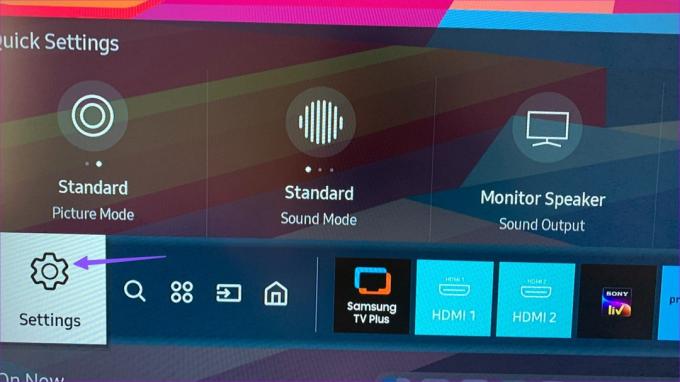
Étape 2: Lancez Device Care.

Étape 3: Sélectionnez Gérer le stockage.
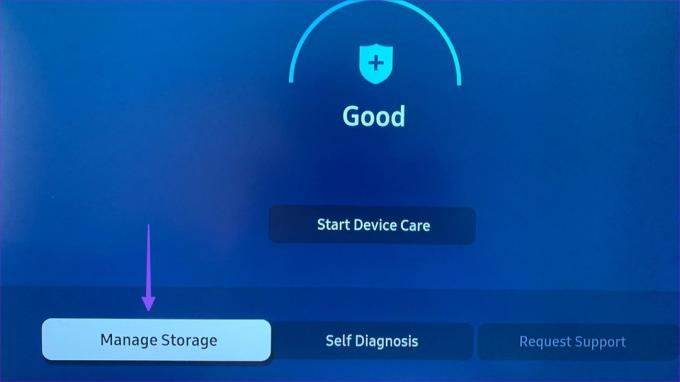
Étape 4: Ouvrez les détails d'une application concernée.

Étape 5 : Sélectionnez Effacer le cache et Effacer les données dans le menu suivant.
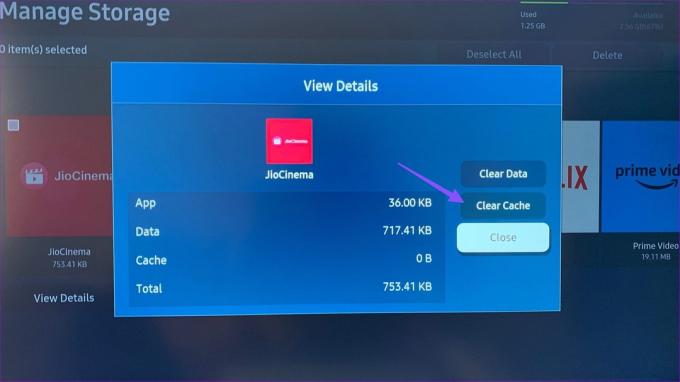
Répétez la même chose pour toutes les applications concernées et vous êtes prêt à partir.
6. Exécuter l'entretien de l'appareil
Tizen OS dispose d'un outil Device Care intégré pour dépanner les images, le son, l'alimentation, le réseau, etc. Vous pouvez l'exécuter en suivant les étapes ci-dessous.
Étape 1: Dirigez-vous vers Device Care dans les paramètres du téléviseur Samsung (vérifiez les étapes ci-dessus).
Étape 2: Sélectionnez « Démarrer Device Care » et laissez le système résoudre le problème.

7. Réinitialiser les réglages réseau
Vous pouvez réinitialiser les paramètres réseau et essayer d'ouvrir les applications concernées.
Étape 1: Ouvrez Samsung TV Home, faites glisser vers la gauche jusqu'à Paramètres et ouvrez Tous les paramètres.

Étape 2: Faites défiler jusqu'à Général et choisissez Réseau.

Étape 3: Sélectionnez Réinitialiser le réseau et confirmez-le.
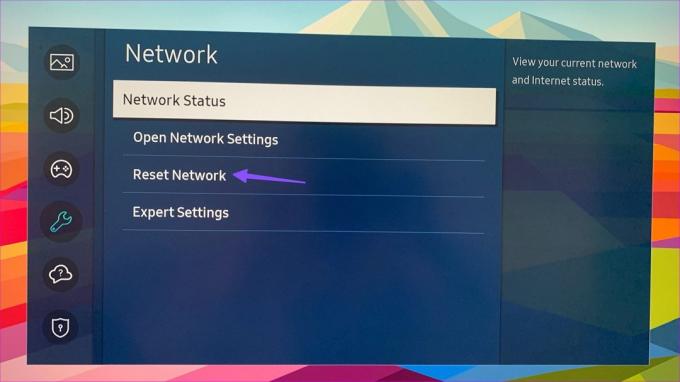
Il restaure les paramètres réseau aux valeurs par défaut d'usine. Vous devez vous reconnecter à un réseau Wi-Fi. Si vous êtes confus, lisez notre article séparé pour établir un réseau sans fil sur votre téléviseur Samsung.
8. Vérifier le stockage du téléviseur Samsung
Si l'espace de stockage sur votre appareil est faible sur votre téléviseur Samsung, les applications installées risquent de ne pas se charger ou de fonctionner correctement. Vider le cache de l'application est l'un des moyens efficaces de libérer de l'espace sur un téléviseur intelligent. Si vous disposez encore de moins d'espace, supprimez les applications et les jeux inutiles en suivant les étapes ci-dessous.
Étape 1: Ouvrez le menu Gérer le stockage dans Device Care (vérifiez les étapes ci-dessus). Vérifiez le stockage disponible en haut.

Étape 2: Cliquez sur la coche au-dessus d'une application et sélectionnez Supprimer dans le coin supérieur droit.
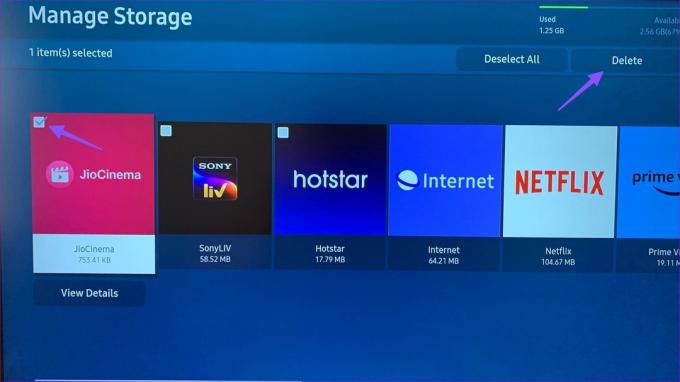
Répétez la même chose pour toutes les applications non pertinentes et vous êtes prêt à partir.
9. Réinstallez l'application
Vous pouvez réinstaller l'application concernée et réessayer. Vous pouvez suivre les étapes ci-dessus pour supprimer une application sur votre téléviseur Samsung. Après avoir supprimé l'application, ouvrez le menu Applications sur Samsung TV Home. Recherchez et téléchargez des applications et connectez-vous avec les détails de votre compte.
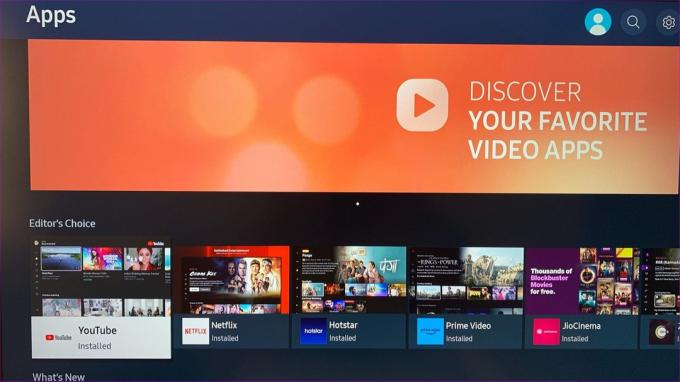
10. Mettre à jour le système d'exploitation
La version obsolète du système d'exploitation Tizen peut être le principal facteur affectant le fonctionnement des applications sur le téléviseur Samsung. Installons le dernier logiciel sur Samsung TV.
Étape 1: Accédez aux paramètres du téléviseur Samsung (vérifiez les étapes ci-dessus).
Étape 2: Faites défiler jusqu'à Support et sélectionnez Mise à jour logicielle pour installer la dernière version.

Accédez à vos applications Samsung TV
Les applications Samsung TV qui ne répondent pas ou qui plantent ne sont jamais une situation idéale. Avant de réinitialiser le téléviseur et de tout configurer à partir de zéro, suivez les étapes ci-dessus pour résoudre le problème en quelques minutes.
Dernière mise à jour le 16 août 2023
L'article ci-dessus peut contenir des liens d'affiliation qui aident à soutenir Guiding Tech. Cependant, cela n’affecte pas notre intégrité éditoriale. Le contenu reste impartial et authentique.

Écrit par
Parth travaillait auparavant chez EOTO.tech, couvrant l'actualité technologique. Il travaille actuellement en freelance chez Guiding Tech et écrit sur la comparaison d'applications, les didacticiels, les trucs et astuces sur les logiciels et plonge en profondeur dans les plates-formes iOS, Android, macOS et Windows.



